mysql을 설치한 후 충돌이 발생하면 어떻게 해야 합니까?
mysql 설치 시 충돌 해결 방법: 먼저 MySQL 서비스를 중지하고 MySQL을 제거한 다음 설치 디렉터리와 데이터 저장 디렉터리를 삭제한 다음 C 드라이브에서 MySQL을 다시 설치하세요.

권장 사항: "mysql 비디오 튜토리얼"
mysql을 다시 설치할 때 구성을 제출한 후 마지막 단계에서 설치가 항상 실패하고 프로세스 관리자에 프로그램이 응답하지 않는다고 표시됩니다. mysql 서비스를 시작할 때 오류 1067이 보고되었습니다. 며칠간 시도한 끝에 인터넷에서 여러 가지 방법을 시도했지만 성공하지 못했습니다. 마침내 시도하는 태도를 취하고 다음 단계를 수행하여 마침내 성공했습니다.
1, Mysql 서비스 중지, MySQL 제거
2, 설치 디렉터리 및 데이터 저장 디렉터리 삭제(깨끗하게 삭제, 숨겨진 폴더 주의)
C:ProgramDataMySQL;
C: Program Files (x86)MySQL;
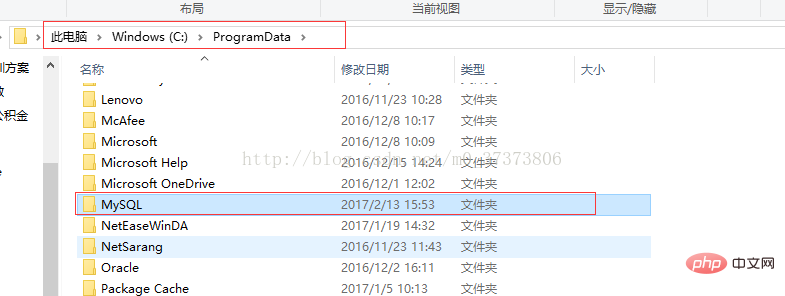
3. 레지스트리에서 mysql을 쿼리하고 모두 삭제합니다. (이 단계는 매우 중요합니다. 설치 실패의 주요 원인은 레지스트리가 완전히 삭제되지 않았기 때문입니다. )
(1) 레지스트리 입력: 다음 인터페이스에 >>regedit를 실행합니다(삭제하려면 아래 방법을 클릭하세요). :
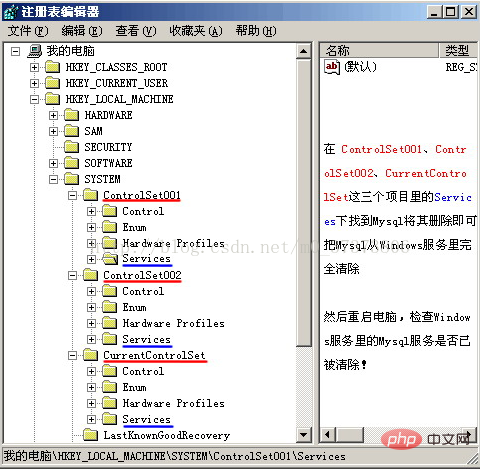
(2) 그런 다음 다음 세 개의 디렉터리를 정리합니다.
ControlSet001 , MySQL 레지스트리의 ControlSet002는 반드시 001 및 002일 필요는 없으며 ControlSet005, 006 등일 수 있습니다. 삭제 시에는 삭제하세요. C: WINDOWS 디렉터리에 my.ini 파일이 있는지 확인하고 삭제하세요.
위 내용은 mysql을 설치한 후 충돌이 발생하면 어떻게 해야 합니까?의 상세 내용입니다. 자세한 내용은 PHP 중국어 웹사이트의 기타 관련 기사를 참조하세요!

핫 AI 도구

Undresser.AI Undress
사실적인 누드 사진을 만들기 위한 AI 기반 앱

AI Clothes Remover
사진에서 옷을 제거하는 온라인 AI 도구입니다.

Undress AI Tool
무료로 이미지를 벗다

Clothoff.io
AI 옷 제거제

AI Hentai Generator
AI Hentai를 무료로 생성하십시오.

인기 기사

뜨거운 도구

메모장++7.3.1
사용하기 쉬운 무료 코드 편집기

SublimeText3 중국어 버전
중국어 버전, 사용하기 매우 쉽습니다.

스튜디오 13.0.1 보내기
강력한 PHP 통합 개발 환경

드림위버 CS6
시각적 웹 개발 도구

SublimeText3 Mac 버전
신 수준의 코드 편집 소프트웨어(SublimeText3)

뜨거운 주제
 7470
7470
 15
15
 1377
1377
 52
52
 77
77
 11
11
 48
48
 19
19
 19
19
 29
29
 MySQL : 초보자를위한 데이터 관리의 용이성
Apr 09, 2025 am 12:07 AM
MySQL : 초보자를위한 데이터 관리의 용이성
Apr 09, 2025 am 12:07 AM
MySQL은 설치가 간단하고 강력하며 데이터를 쉽게 관리하기 쉽기 때문에 초보자에게 적합합니다. 1. 다양한 운영 체제에 적합한 간단한 설치 및 구성. 2. 데이터베이스 및 테이블 작성, 삽입, 쿼리, 업데이트 및 삭제와 같은 기본 작업을 지원합니다. 3. 조인 작업 및 하위 쿼리와 같은 고급 기능을 제공합니다. 4. 인덱싱, 쿼리 최적화 및 테이블 파티셔닝을 통해 성능을 향상시킬 수 있습니다. 5. 데이터 보안 및 일관성을 보장하기위한 지원 백업, 복구 및 보안 조치.
 Navicat에서 데이터베이스 비밀번호를 검색 할 수 있습니까?
Apr 08, 2025 pm 09:51 PM
Navicat에서 데이터베이스 비밀번호를 검색 할 수 있습니까?
Apr 08, 2025 pm 09:51 PM
Navicat 자체는 데이터베이스 비밀번호를 저장하지 않으며 암호화 된 암호 만 검색 할 수 있습니다. 솔루션 : 1. 비밀번호 관리자를 확인하십시오. 2. Navicat의 "비밀번호 기억"기능을 확인하십시오. 3. 데이터베이스 비밀번호를 재설정합니다. 4. 데이터베이스 관리자에게 문의하십시오.
 Navicat Premium을 만드는 방법
Apr 09, 2025 am 07:09 AM
Navicat Premium을 만드는 방법
Apr 09, 2025 am 07:09 AM
Navicat Premium을 사용하여 데이터베이스 생성 : 데이터베이스 서버에 연결하고 연결 매개 변수를 입력하십시오. 서버를 마우스 오른쪽 버튼으로 클릭하고 데이터베이스 생성을 선택하십시오. 새 데이터베이스의 이름과 지정된 문자 세트 및 Collation의 이름을 입력하십시오. 새 데이터베이스에 연결하고 객체 브라우저에서 테이블을 만듭니다. 테이블을 마우스 오른쪽 버튼으로 클릭하고 데이터 삽입을 선택하여 데이터를 삽입하십시오.
 MariaDB 용 Navicat에서 데이터베이스 비밀번호를 보는 방법은 무엇입니까?
Apr 08, 2025 pm 09:18 PM
MariaDB 용 Navicat에서 데이터베이스 비밀번호를 보는 방법은 무엇입니까?
Apr 08, 2025 pm 09:18 PM
MariaDB 용 Navicat은 암호가 암호화 된 양식으로 저장되므로 데이터베이스 비밀번호를 직접 볼 수 없습니다. 데이터베이스 보안을 보장하려면 비밀번호를 재설정하는 세 가지 방법이 있습니다. Navicat을 통해 비밀번호를 재설정하고 복잡한 비밀번호를 설정하십시오. 구성 파일을 봅니다 (권장되지 않음, 위험이 높음). 시스템 명령 줄 도구를 사용하십시오 (권장되지 않으면 명령 줄 도구에 능숙해야 함).
 Navicat에서 MySQL에 새로운 연결을 만드는 방법
Apr 09, 2025 am 07:21 AM
Navicat에서 MySQL에 새로운 연결을 만드는 방법
Apr 09, 2025 am 07:21 AM
응용 프로그램을 열고 새로운 연결 (Ctrl n)을 선택하여 Navicat에서 새로운 MySQL 연결을 만들 수 있습니다. "MySQL"을 연결 유형으로 선택하십시오. 호스트 이름/IP 주소, 포트, 사용자 이름 및 비밀번호를 입력하십시오. (선택 사항) 고급 옵션을 구성합니다. 연결을 저장하고 연결 이름을 입력하십시오.
 Navicat은 mysql/mariadb/postgresql 및 기타 데이터베이스에 연결할 수 없습니다
Apr 08, 2025 pm 11:00 PM
Navicat은 mysql/mariadb/postgresql 및 기타 데이터베이스에 연결할 수 없습니다
Apr 08, 2025 pm 11:00 PM
Navicat이 데이터베이스 및 해당 솔루션에 연결할 수없는 일반적인 이유 : 1. 서버의 실행 상태를 확인하십시오. 2. 연결 정보를 확인하십시오. 3. 방화벽 설정을 조정하십시오. 4. 원격 액세스 구성; 5. 네트워크 문제 문제 해결; 6. 권한을 확인하십시오. 7. 버전 호환성을 보장합니다. 8. 다른 가능성 문제를 해결하십시오.
 Navicat에서 SQL을 실행하는 방법
Apr 08, 2025 pm 11:42 PM
Navicat에서 SQL을 실행하는 방법
Apr 08, 2025 pm 11:42 PM
Navicat에서 SQL을 수행하는 단계 : 데이터베이스에 연결하십시오. SQL 편집기 창을 만듭니다. SQL 쿼리 또는 스크립트를 작성하십시오. 실행 버튼을 클릭하여 쿼리 또는 스크립트를 실행하십시오. 결과를 봅니다 (쿼리가 실행 된 경우).
 Navicat은 데이터베이스 오류 코드 및 솔루션에 연결합니다
Apr 08, 2025 pm 11:06 PM
Navicat은 데이터베이스 오류 코드 및 솔루션에 연결합니다
Apr 08, 2025 pm 11:06 PM
데이터베이스에 연결할 때의 일반적인 오류 및 솔루션 : 사용자 이름 또는 비밀번호 (오류 1045) 방화벽 차단 연결 (오류 2003) 연결 시간 초과 (오류 10060) 소켓 연결 (오류 1042) SSL 연결 오류 (오류 10055) 너무 많은 연결 시도가 차단되는 경우 (오류 1049) 데이터베이스에 연결되지 않음 (오류 1049) 데이터베이스에 연결되지 않습니다 (오류 1049).




